
Thay đổi các chế độ cài đặt của AirPods và AirPods Pro
Tìm hiểu cách thay đổi tên AirPods, cũng như cách thay đổi kết quả khi bạn chạm hai lần vào AirPods (thế hệ 1 và thế hệ 2) hoặc khi bạn nhấn và giữ AirPods Pro (thế hệ 1 và thế hệ 2).
Đặt tên cho AirPods
Mở hộp sạc.
Khi AirPods đã được đeo trên tai và kết nối với iPhone hoặc iPad, hãy vào phần Cài đặt > Bluetooth. Ngoài ra, bạn có thể vào phần Cài đặt > [AirPods].
Chạm vào nút Thông tin khác bên cạnh AirPods của bạn.
Chạm vào tên hiện tại.
Nhập tên mới cho AirPods.
Chạm vào Xong.
Thay đổi thao tác nhấn và giữ trên AirPods Pro
AirPods Pro có ba chế độ kiểm soát tiếng ồn: Khử tiếng ồn chủ động, Xuyên âm và Tắt. AirPods Pro (thế hệ 2) còn cung cấp tính năng Âm thanh thích ứng, giúp kiểm soát tiếng ồn dựa trên môi trường của bạn. Bạn có thể chuyển giữa các chế độ kiểm soát tiếng ồn trong Trung tâm điều khiển hoặc Cài đặt.
Theo mặc định, khi bạn nhấn và giữ cảm biến lực trên thân AirPod bên trái hoặc bên phải, AirPods Pro sẽ chuyển đổi giữa chế độ Khử tiếng ồn chủ động và chế độ Xuyên âm. Bạn có thể thay đổi chế độ kiểm soát tiếng ồn cho thao tác nhấn và giữ này:
Khi AirPods đã được đeo trên tai và kết nối với iPhone hoặc iPad, hãy vào phần Cài đặt > Bluetooth. Ngoài ra, bạn có thể vào phần Cài đặt > [AirPods].
Chạm vào nút Thông tin khác bên cạnh AirPods của bạn trong danh sách thiết bị.
Trong phần Nhấn và giữ AirPods, chạm vào Trái hoặc Phải, sau đó chọn Kiểm soát tiếng ồn.
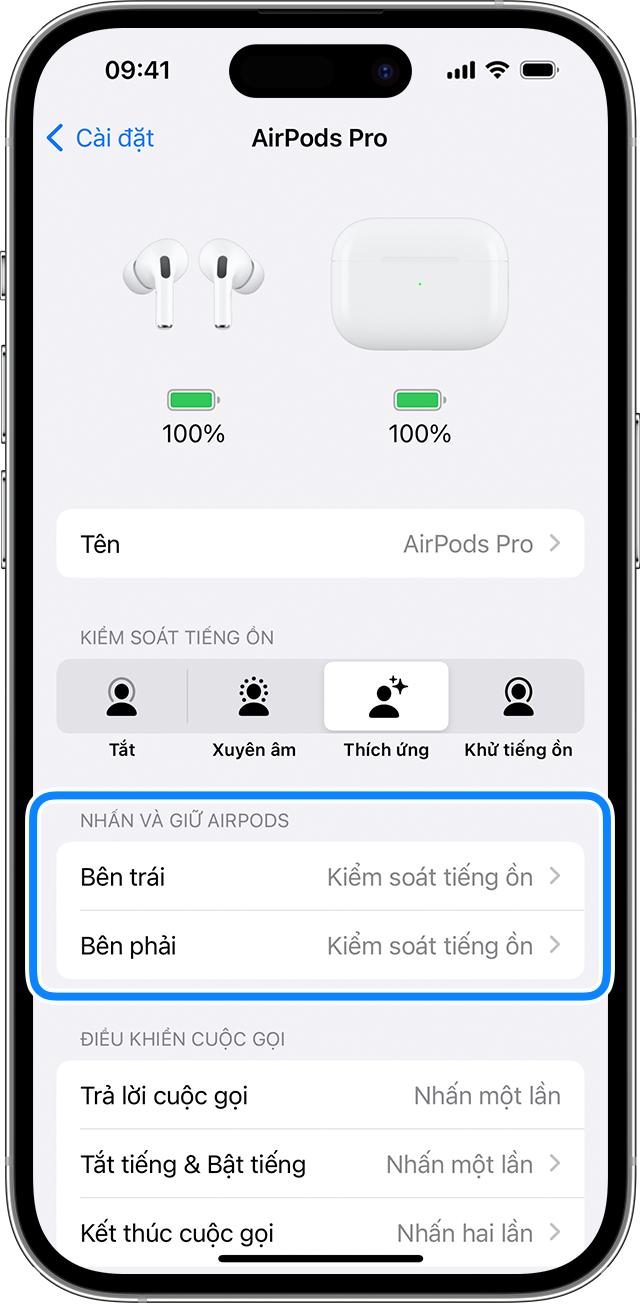
Chọn hai hoặc ba chế độ kiểm soát tiếng ồn mà bạn muốn sử dụng bằng cách nhấn và giữ. Nếu bạn đặt cả hai tai nghe AirPods để thay đổi chế độ kiểm soát tiếng ồn thì cả hai tai nghe đều thay đổi khi bạn thay đổi chế độ cài đặt thao tác nhấn và giữ trên một tai nghe.
Bạn cũng có thể đặt thao tác nhấn và giữ để sử dụng Siri. Trong màn hình cài đặt của AirPods Pro, hãy chạm vào Trái hoặc Phải rồi chọn Siri. Bạn có thể đặt một tai nghe AirPod để sử dụng Siri và đặt tai nghe còn lại để thay đổi chế độ kiểm soát tiếng ồn.
Thay đổi thao tác chạm hai lần trên AirPods (thế hệ 1 và thế hệ 2)
Bạn có thể chọn kết quả mình muốn khi chạm hai lần vào một trong hai tai nghe AirPods (thế hệ 1 và thế hệ 2):
Mở hộp sạc.
Khi AirPods đã được đeo trên tai và kết nối với iPhone hoặc iPad, hãy vào phần Cài đặt > Bluetooth. Ngoài ra, bạn có thể vào phần Cài đặt > [AirPods].
Chạm vào nút Thông tin khác bên cạnh AirPods của bạn.
Chọn AirPod bên trái hoặc bên phải để xác định tai nghe AirPod mà bạn muốn chạm hai lần để sử dụng Siri, phát hoặc tạm dừng nội dung âm thanh hoặc bỏ qua giữa các nội dung.
Bật hoặc tắt tính năng Tự động phát hiện tai
Theo mặc định, AirPods cảm nhận được khi bạn đeo tai nghe và nhận âm thanh từ thiết bị. AirPods cũng sẽ tạm dừng và tiếp tục phát khi bạn tháo một trong hai tai nghe hoặc dừng phát - và sẽ không tiếp tục - khi bạn tháo cả hai tai nghe. Khi bạn bật tính năng Tự động phát hiện tai và không đeo AirPods, âm thanh sẽ phát qua loa của thiết bị.
Khi bạn tắt tính năng Tự động phát hiện tai, các tính năng này sẽ tắt và toàn bộ âm thanh sẽ phát đến AirPods dù bạn có đeo hay không.
Đặt Micrô sang tai nghe bên trái, bên phải hoặc tự động
Mỗi AirPod đều có một micrô để bạn có thể gọi điện và sử dụng Siri. Theo mặc định, Micrô được đặt là Tự động để một trong hai tai nghe AirPods đều có thể hoạt động như micrô. Nếu bạn chỉ sử dụng một tai nghe AirPod, tai nghe đó sẽ là micrô.
Bạn cũng có thể đặt Micrô là Luôn ở bên trái hoặc Luôn ở bên phải. Bạn cũng có thể đặt Micrô là Luôn ở bên trái hoặc Luôn ở bên phải để AirPod bên phải hoặc bên trái luôn sử dụng micrô ngay cả khi bạn tháo tai nghe hay đặt tai nghe vào trong hộp sạc.
Link nội dung: https://studyenglish.edu.vn/cach-tat-nguon-airpod-a39181.html